在使用Excel表格的时候,我们有的时候会通过Excel表格来进行编辑日期,将原本的日期快速编辑为星期几今天的教程就来带大家看看具体的操作步骤。
具体如下:
-
1.首先,我们在B3-B7输入任意日期,
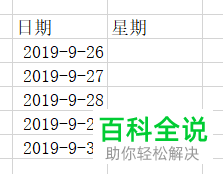
-
2. 接着,在C 3栏中我们需要输入和B 3栏一样的日期,我们可以在C 3栏中输入“=B 3”,
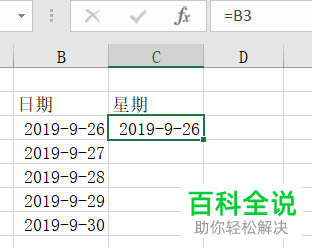
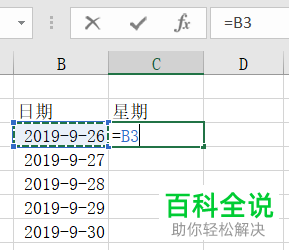
-
3. 之后,我们需要选择C 3单元格,并右击鼠标,然后在弹出的菜单选项中我们需要点击选择“设置单元格格式”,
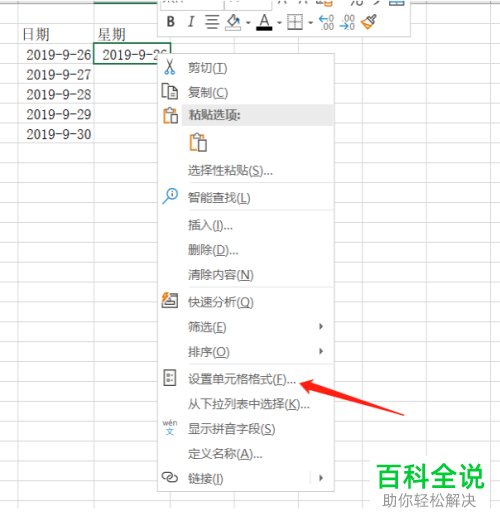
-
4. 此时,我们在设置单元格格式中我们需要点击选择“数字”一栏中的“日期”并在日期一栏中找到“星期三”如图所示的按钮,同样“示例”会可以看见显示的结果,
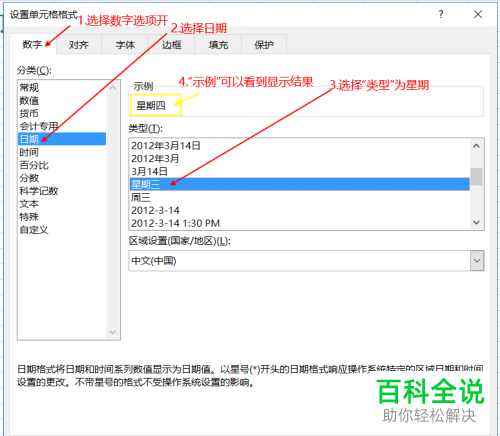
-
5. 此时我们关闭单元格格式即可查看到编辑后的页面里,我们现在下拉星期四即可进行填充了。
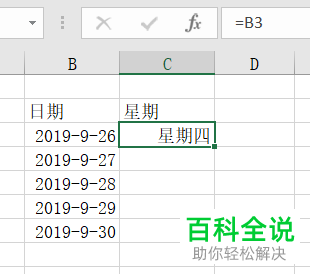
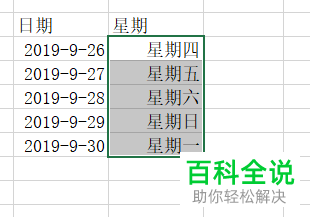
-
以上便是小编给你们带来的如何在Excel表格中将日期编辑为星期几的方法介绍,希望可以帮助到你们。
